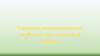Похожие презентации:
Создание игры на движке Construct 2
1. Создание игры на движке Construct 2
Государственное бюджетное общеобразовательное учреждение гимназия№92 Выборгского р-на г. Санкт-Петербург
Создание игры на движке
Construct 2
Работу выполнил ученик
5-2 класса Косов Артём.
Преподаватель:
Лукша М.Е.
2018 уч. год
2. Содержание:
Что такое Construct 2?Интерфейс программы
Создание простого платформера
Порт игры на мобильное устройство
Мои игры, созданные на Construct 2
3. Что такое Construct 2?
Construct 2 — конструктор двумерных игр для Windows,разрабатываемый компанией Scirra уже семь лет. Является
второй улучшенной версией программы Construct Classic,
вышедшей в 2007 году.
Логотип Construct 2
4. Виды лицензий Construct 2
Программа Construct 2 распространяются как и бесплатно, так иплатно. Отличаются эти издания урезанными возможностями. Урок
проводился на Персональной лицензии.
Название
Бесплатная версия
Стоимость
Бесплатно
Персональная лицензия
129$
Бизнес-лицензия
429$
5. Интерфейс программы
Construct 2 обладает не очень сложным интерфейсом. Давайте рассмотрим его.1. Здесь мы будем расставлять все
объекты.
2. Здесь мы будем переключаться
между уровнями и листами
событий.
3. Слои, объекты и проекты.
4. Свойства объекта. Здесь мы
будем настраивать объекты.
6. Создание простого платформера
Итак, прежде чем приступить к созданию игры мы должны разобраться, чтомы будем делать. Мы будем делать платформер. Платформер - это игра с
видом сбоку, в которой нам необходимо из точки A добраться в точку
B, минуя препятствия. Это такие игры, как Mario или Super Meat Boy.
Super Mario Bro’s, 1975
7. Шаг 1.
Создаём новый проект (File -> New).Выбираем оптимальный вариант - альбомный и HD разрешение.
8. Шаг 2.
Нажимаем правой кнопкой мыши по проекту и выбираем“Insert new object”, чтобы создать объект.
9. Шаг 3.
Выбираем объект “Sprite”.Sprite - это текстура нашего объекта.
10. Шаг 4.
Рисуем или берём свою картинку. Мы создаём пол длянашей игры
11. Шаг 5.
Размещаем пол на уровне и переходим во вкладку“Behaviors”. Behaviors - это поведения для объектов.
12. Шаг 6.
Задаём поведение “Solid”, что означает “твёрдый”.Это нужно для того, чтобы игрок не проваливался сквозь пол.
13. Шаг 7.
Теперь добавляем игрока. Обратите внимание на вкладки “Animations” и“Animation frames”. Они нужны для создание анимации. Добавляем во
вкладку “Animation frames” второй кадр анимации для нашего
персонажа.
14. Шаг 8.
Кликаем по анимации “Default” и в левой стороне вылезет окошко.Здесь мы ставим “Loop” (повтор) на “yes”, чтобы анимация повторялась.
По желанию настраиваем скорость.
15. Шаг 9.
Немаловажной частью является маска столкновений. Настраиваем её как можноточнее, не добавляйте много точек, это плохо может сказаться на
производительности. (Нажмите правой кнопкой мыши, чтобы добавить точку).
Добавляем маску на все кадры анимации.
16. Шаг 10.
Добавляем поведение “Platform” к нашему герою. Это поведение позволитнашему герой перемещаться по X и по Y. Теперь можем опробовать нашу игру,
нажав F5 (управление стрелками). Также добавляем поведение “Scroll to”, чтобы
камера следила за персонажем.
Как видите, не хватает врагов, финиша и интерфейса.
17. Шаг 11.
Теперь добавляем шипы.18. Шаг 12.
Теперь самый важный этап - программирование.Программирование в Construct 2 состоит из условия и действий.
Добавляем условие - если спрайт коснулся шипов - действие спрайт - уничтожить. Проверяем.
19. Шаг 13.
Теперь по аналогии с персонажем добавляем врага и задаём ему поведение“Sine”. Оно позволяет врагу перемещаться из одной точки в другую и наоборот.
Настраиваем по желанию. Программируем также, как и шипы.
20. Шаг 14.
Теперь кликаем правой кнопкой мыши по проекту и добавляемплагин “Touch” (нажатие). Добавляем кнопку повтора, для того,
чтобы при проигрыше играть заново. Переходим в Event sheet и
программируем.
Если было совершено нажатие на кнопку повтора - действие перезагрузить layout (уровень). Проверяем.
21. Шаг 15.
Создаём новый слой и в левой стороне во вкладке “Parallax” ставизначения “0,0”. Это нужно для того, чтобы на больших уровням
элементы интерфейса перемещались вместе с экраном.
Перетаскиваем кнопку повтора на этот слой.
22. Шаг 16.
Теперь адаптируем управление под мобильные устройства.Добавляем кнопки, размещаем на экране (не копируем) и
перемещаем на новый слой. Программируем.
Если было произведено нажатие на кнопку - действие - спрайт симулировать управление влево. И так должно получиться 3
действия, каждое для своего движения - влево, вправо и
прыжок. Пробуем.
23. Шаг 17.
Теперь делаем финиш. Добавляем объект - TiledBackground. Онпозволит растягивать фон, сохраняя пропорции. Рисуем спрайт и
называем его “финиш”. Добавляем объект “Text” и пишем: Игра
пройдена.
В свойствах делаем текст невидимым. Программируем.
Если спрайт игрока коснулся объекта “финиш” - действие - игрок уничтожить; сделать текст видимым. Пробуем пройти игру.
24. Шаг 18.
Теперь начинаем главный шаг - порт игры на мобильные устройства. В правом нижнемуглу заходим - Project - “название вашего проекта” в левой части появилось окно с
названием и описанием вашего проекта. Заполняем его на английском языке.
Обязательно убираем стиль загрузчика.
25. Шаг 19.
Переходим во вкладку File - Export и выбираем Codrova. Нас перебрасывает вдругое окно. Снимаем галочку с “Minify script”, далее выбираем минимальную
версию ОС для запуска.
26. Шаг 20.
После экспорта мы увидим на рабочем столе папку.Запаковываем её в zip архив. Переходим на сайт cocoon.io.
27. Шаг 21.
Регистрируемся и загружаем на сайт свой zip архив. Переходим внастройки, настраиваем иконку, лого, ориентацию (в нашем
случае - альбомная), архитектуру вашего устройства.
28. Готово!
29. Мои игры созданные на Construct 2
Cowboy! Run!Ballaform
Ballrunner
30. Заключение
Итак, мы создали на движке Construct 2 простойплатформер. Но это не всё, на что способен конструктор.
Вы можете делать в нём головоломки, стратегии, TDS и
многое другое. Если вы захотите сделать что-то своё, то
удачи в ваших начинаниях!




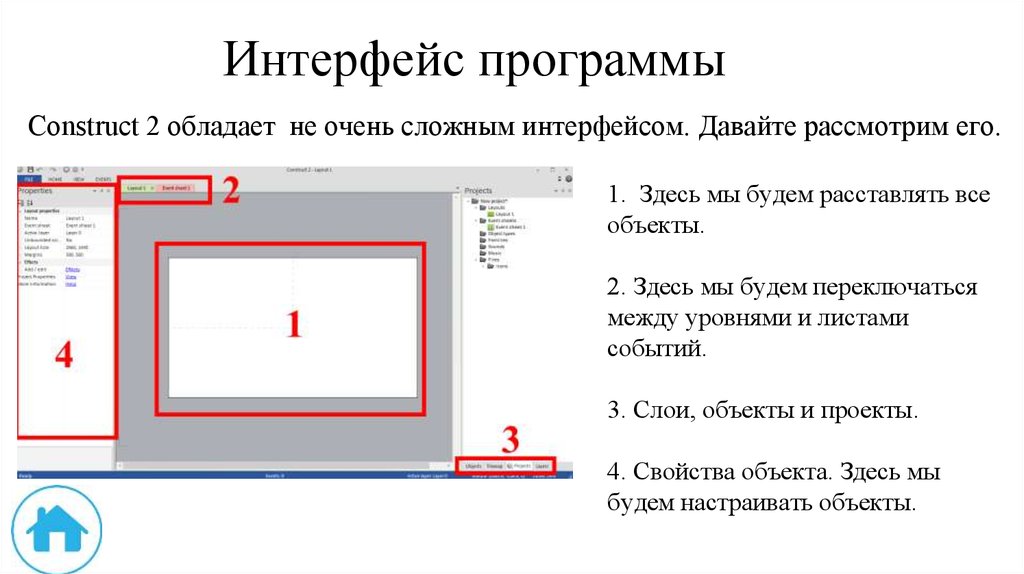
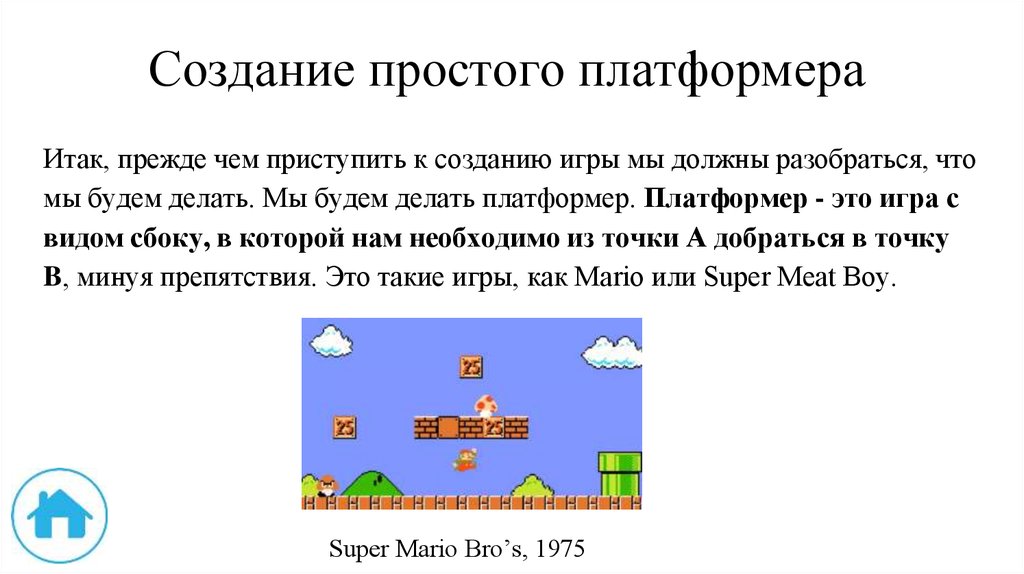







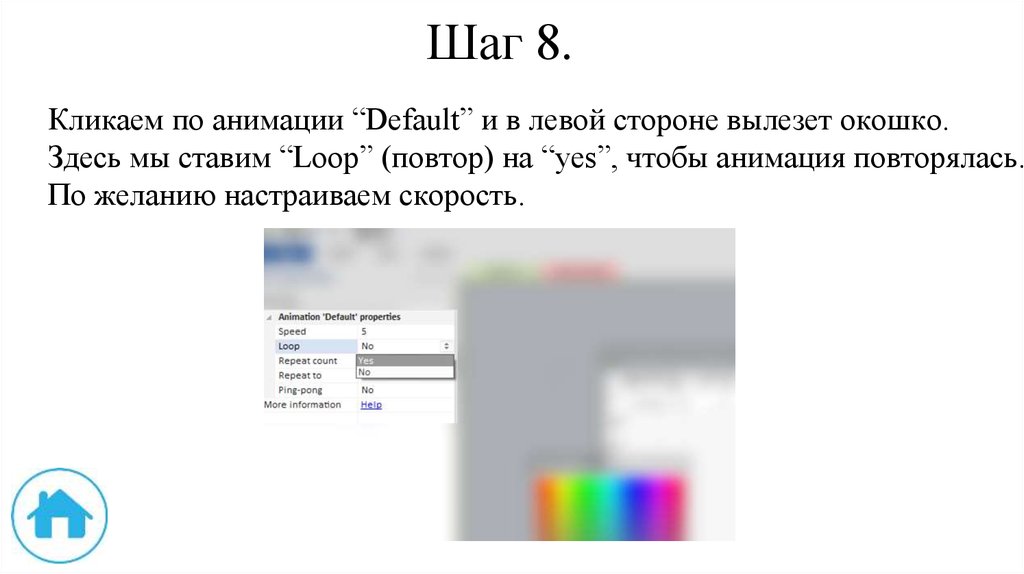


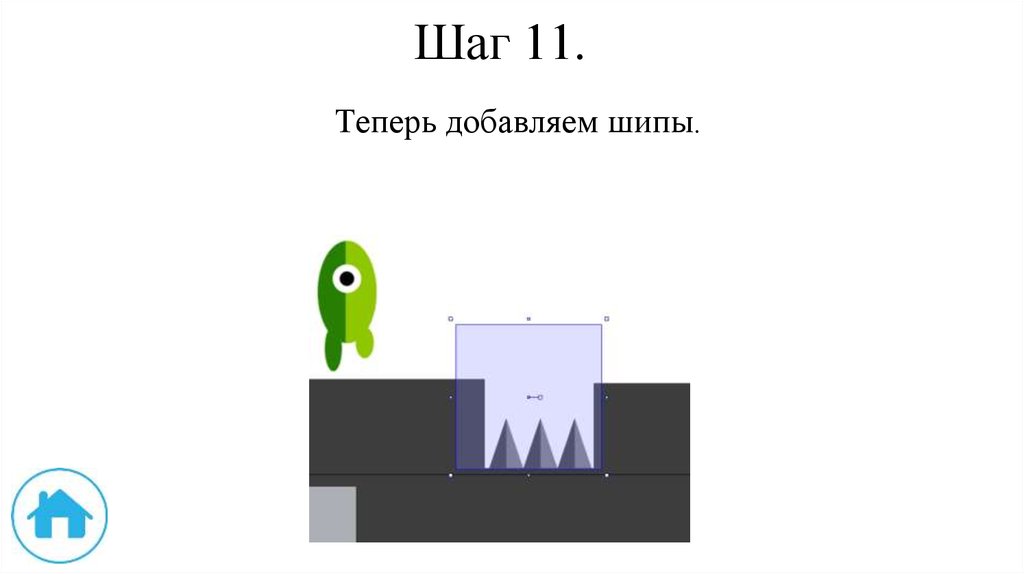






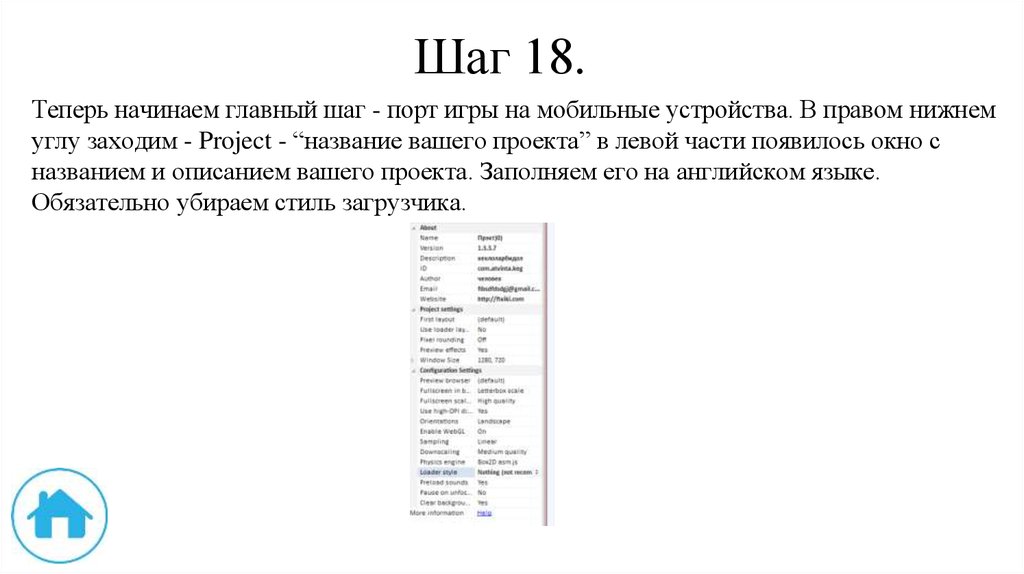


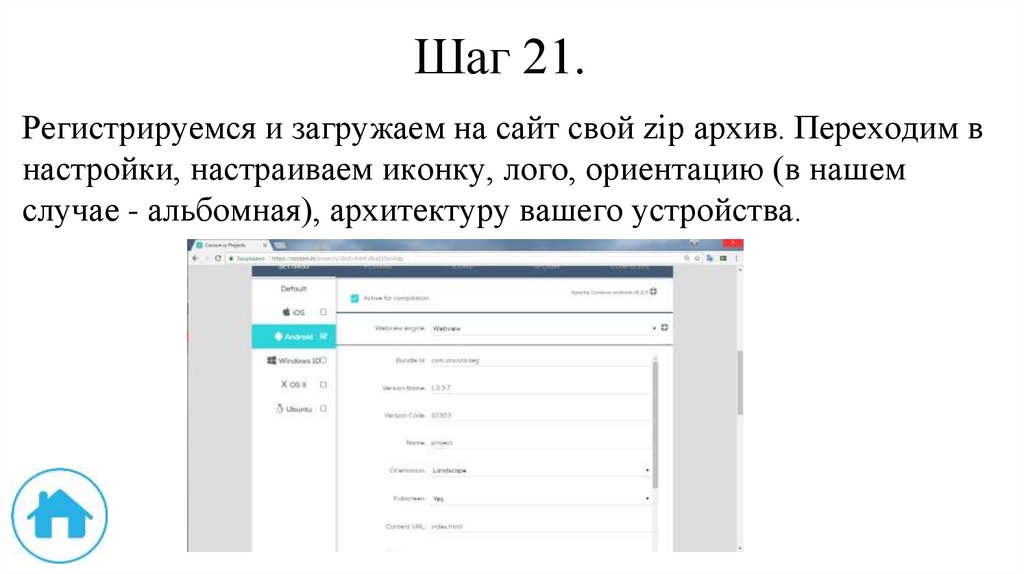




 Программное обеспечение
Программное обеспечение